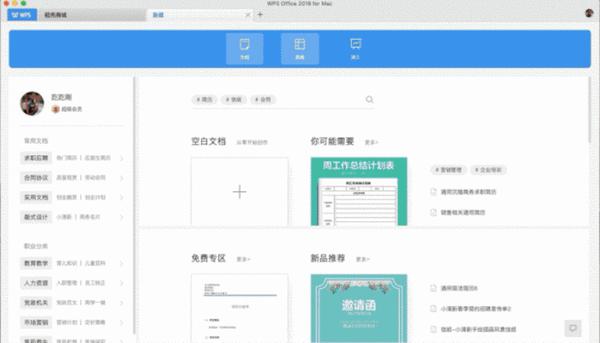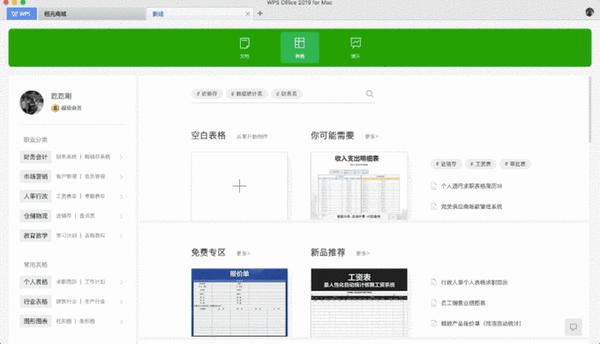http://package.mac.wpscdn.cn/mac_wps_pkg/2.0.0/WPS_Office_2.0.0(3163).dmg
from https://mac.wps.cn/
---
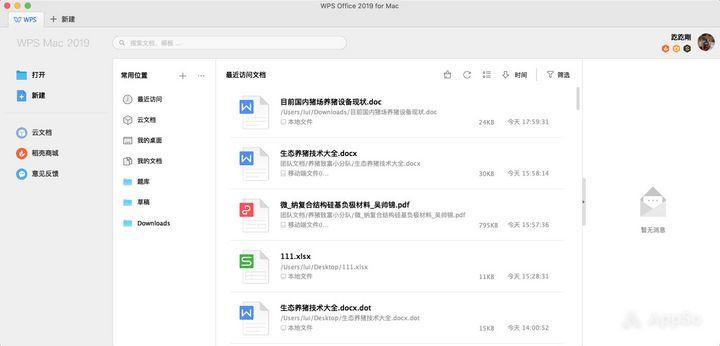
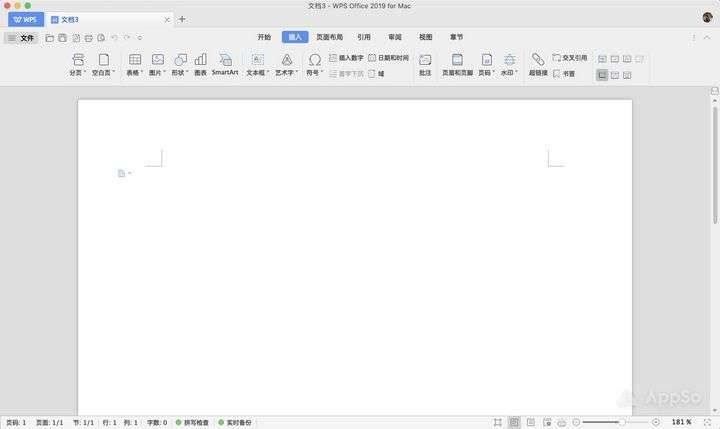
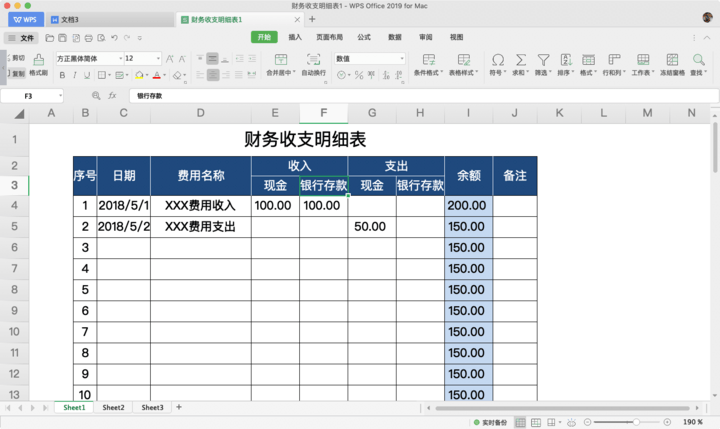
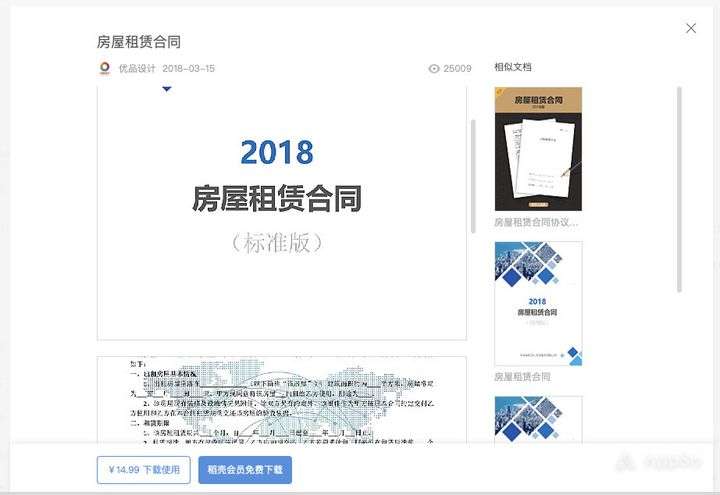
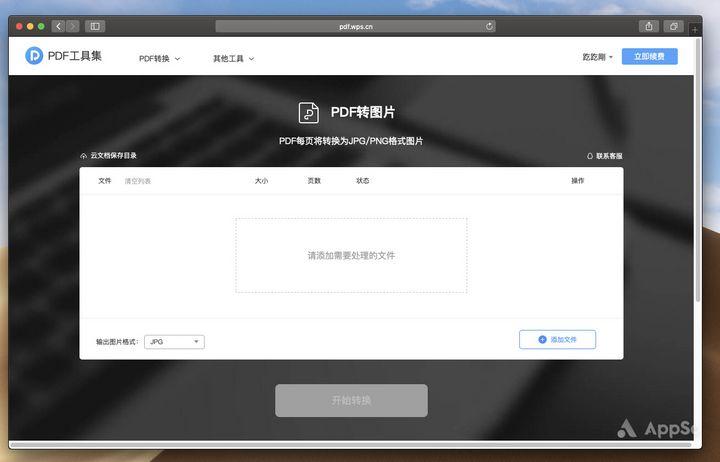
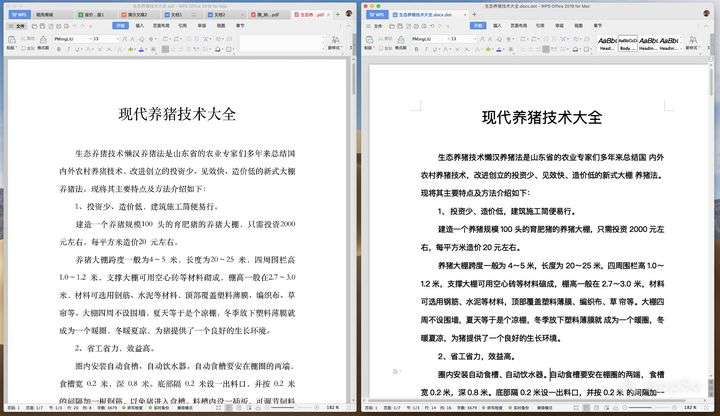
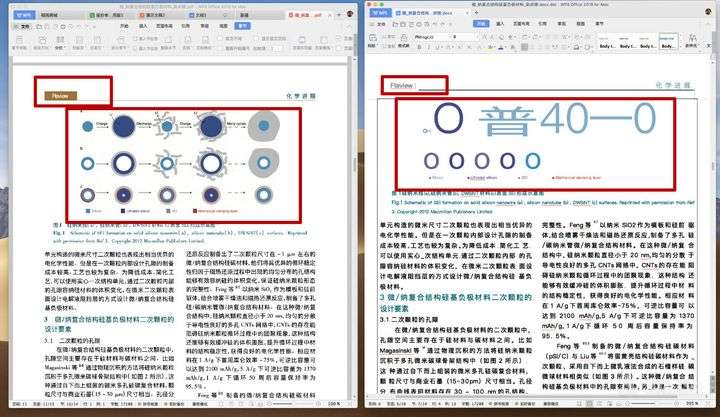
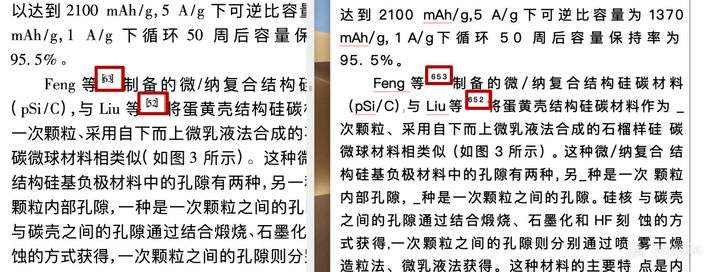
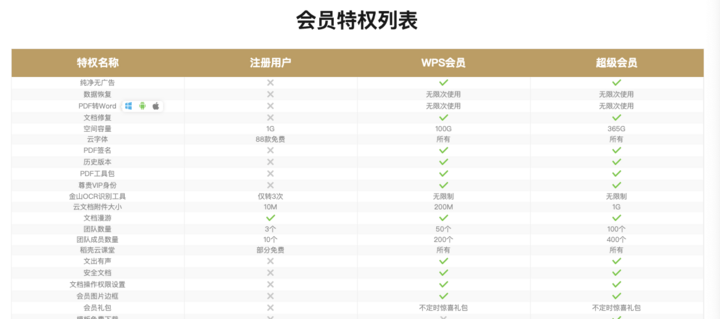
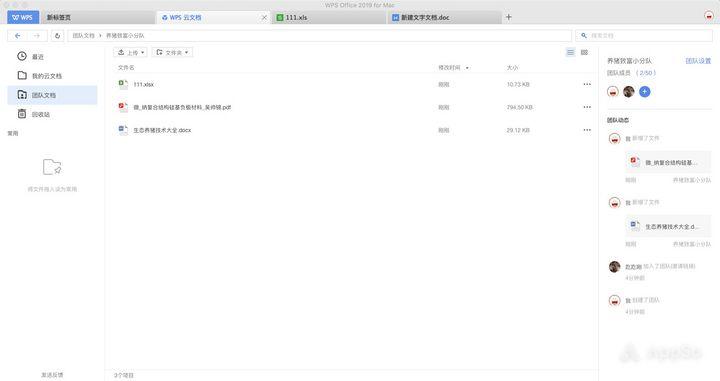
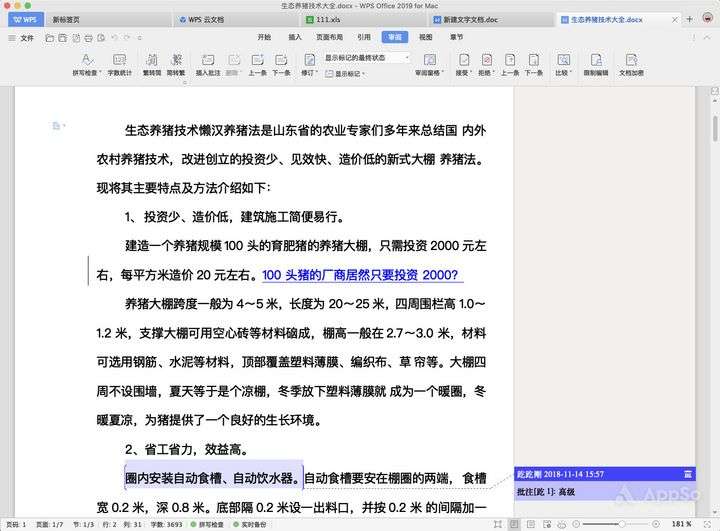
from https://mac.wps.cn/
---
WPS for Mac 也终于追上 Windows 的脚步,推出了 Mac 版的 WPS 2019。
基础功能没被割,但第一眼你可能已经认不出它了。
长久以来,无论是微软、苹果还 WPS 的办公软件都会分为文字、表格、演示多个独立的软件。但是就如 Windows 版的一样,WPS 2019 for Mac 将原有的三者合并成了一个软件。
首先打开 WPS 2019 后你会发现,界面已经重新设计过,去掉了之前浓厚的「Office」味,显得更为的简洁和干净。
由于将文字、表格和演示三者结合了,所以 WPS for Mac 最近访问文档所显示的也将三者融合在一起放在了显示面积更大,更显眼的中心位置。由于实际上用户使用的大部分时间都是在浏览和编辑过往的文档,所以这样的修改其实更符合用户的实际使用习惯。
除了可以在「最近访问」中快速打开你需要的文档外,你也可以在常用位置中快速打开你保存在云文档、桌面、或者「我的文档」文件夹中的文档。又或者你可以点击「+」,添加你最常用的文件夹。
总的而言,经过全新设计的开始页面,更为符合使用逻辑,同时也可以更具自己的使用习惯进行细微的定制。
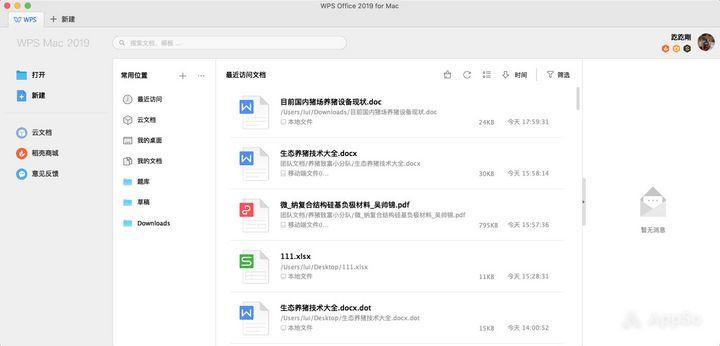
无论是之前版本的 WPS 还是说微软的 Office,都会为用户提供模板。以文档为例,除了各种简历、海报、工作证模板外,WPS 还提供了各种不同标准的房屋租赁合同、劳动合同、购销合同等,在实用性上更胜一筹。
WPS 2019 的工作界面也经过了重新的布局。菜单栏和功能区从之前的放置在左侧变成了居中对齐。使用频率更高的「打开」、「保存」、「打印」等指令被单独放了出来放置在菜单栏的左侧。
其余工作区布局几乎没有变化,与大家熟知的 WPS 无异。
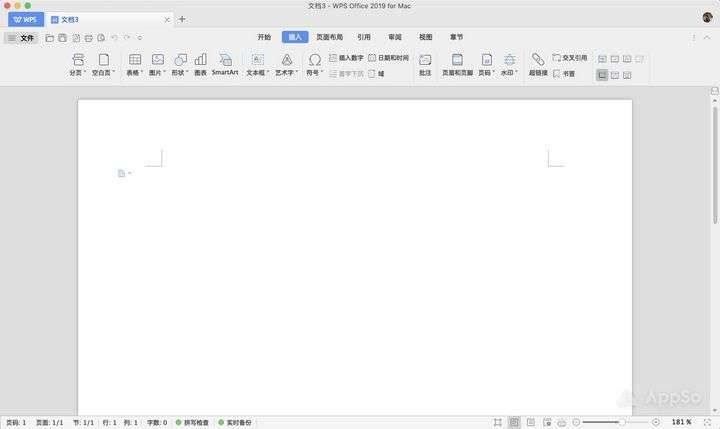
在办公功能是否齐全,能否替代 Office 这件事上,由于我的使用程度仅能代表普通用户,于是我便特地采访了对办公软件尤其是表格需求更高的 HR 小姐姐以及财务部的小姐姐。然而得出的结论都是,在她们工作的需求上,并不会觉得 Office 与 WPS 会有差距,该有的功能两者都有。(财务小姐姐表示对她来说 Office Excel 的唯一优势在于可以从 Access 导入数据)
简单总结,在基础办公功能上,其实一般用户甚至部分专业用户都大可放心地使用免费的 WPS,至于有特殊需求的专业用户则可以根据自己的实际情况进行取舍。
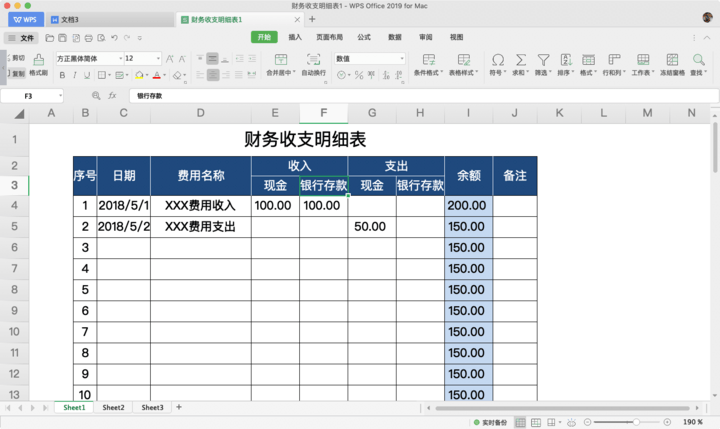
比 Office 更本土的本土化功能。
正如上面所说,WPS 在提供了更多更实用的模板。以文档为例,除了上述说到的各种符合新标准的合同外,还根据不同职业提供相应的文档模板,例如人力资源会用到的入职管理、员工转正模板、市场营销会用到的市场分析、营销策划模板等。
但是值得注意的是,相当一部分模板是需要付费或者开通会员使用的。目前可供用户选择的会员分为「WPS 会员」、「稻壳会员」、「超级会员」三种。其中「WPS 会员」并提供模板下载特权,「稻壳会员」提供 300 次/月的免费下载次数,而「超级会员」则不限制下载次数。
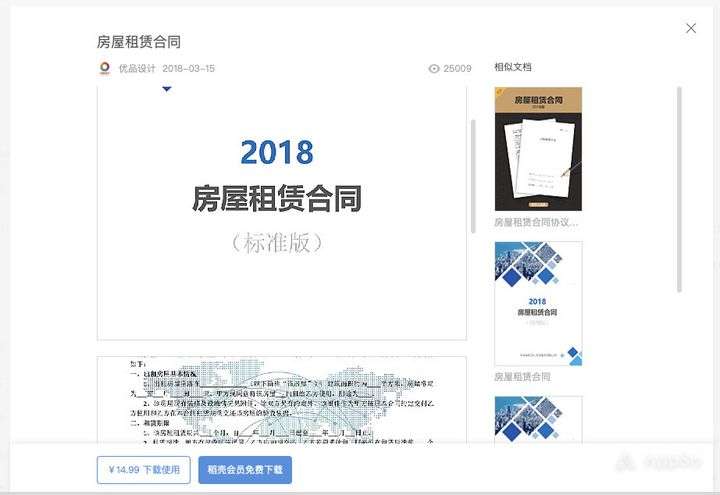
除了可以下载模板外,开通会员后还能享受多项会员功能,当中就包括集 PDF 格式转换、PDF 拆分/合并等多功能一身的 PDF 工具集。
但是开通会员后的我,愣是没在 WPS 2019 for Mac 中找到该项功能的入口在哪。于是经过询问后得知,原来这个功能并没有整合进软件中,而是需要在网页中使用。
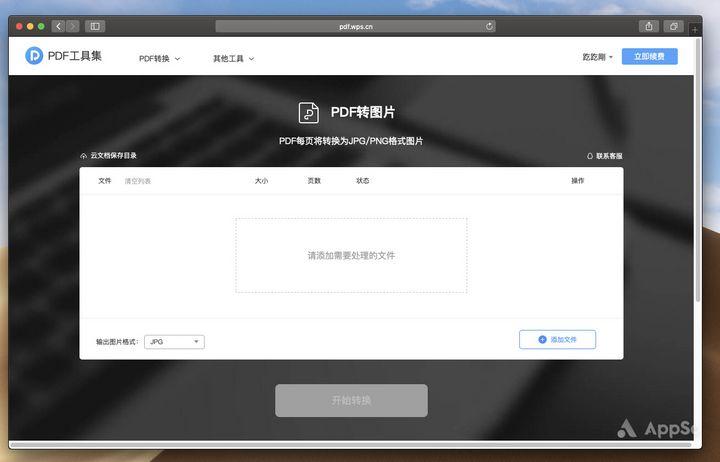
我们就以需求量较多 PDF 转 Word 进行测试。从测试结果看来,如果只转换单纯只有文字的 PDF 文件的话,效果还是挺理想的,没有出现乱码,也没有任何格式上的改变,只是字体改变了。
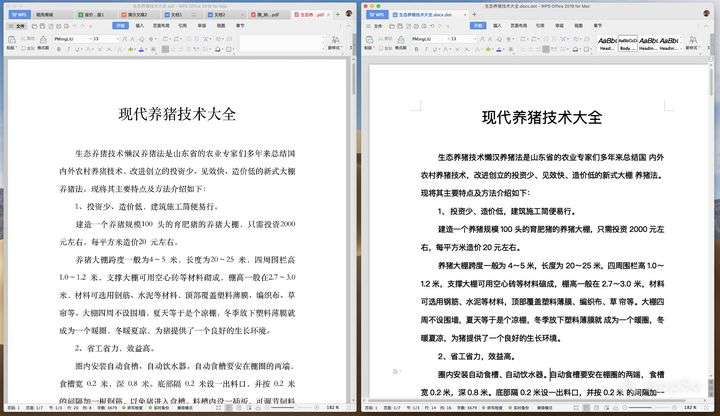
但是当我们将测试难度增高,换成中英文混合、且带有复杂格式、彩色图片的 PDF 格式后,就开始有点吃力了。从测试的结果我们看到,个别图片未能识别,从而乱码。一些页面线框未能正常显示,内容中的一些角标注也出现了错误。
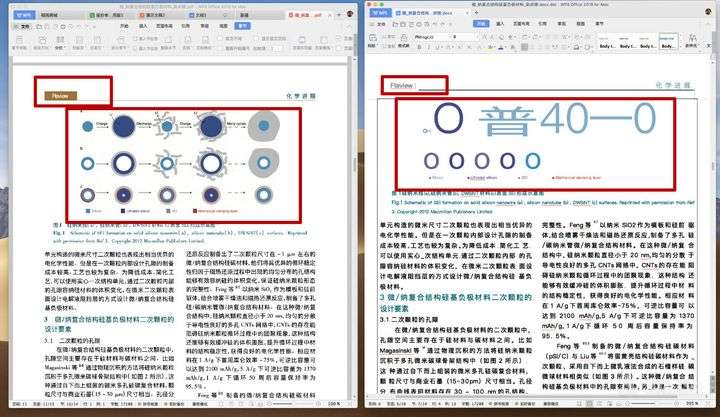
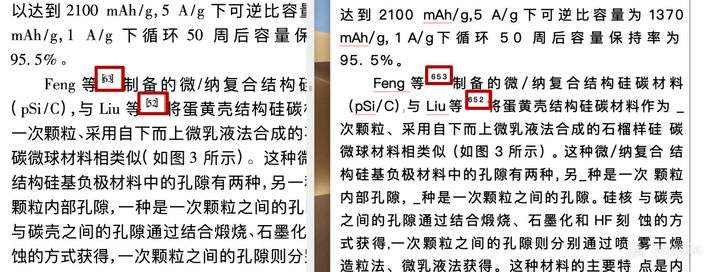
除了这个之外,我们还测试了 PDF 拆分、PDF 合并以及 PDF 转图片等功能,这些功则能正常使用,就不再赘述了。
另外,WPS 还为用户列出了一共 34 项会员特权,刨去像「在线客服 1v1 专享」、「成长值加速」、「月月抽奖机会翻倍」这些实际上用处并不大的特权后,剩下的实用功能特权以及资源特权大概有 21 项,而 Mac 用户在这 21 项中可以使用的也只有 10 项。所以大家要不要开通会员,还是根据自己的实际情况来考虑吧。
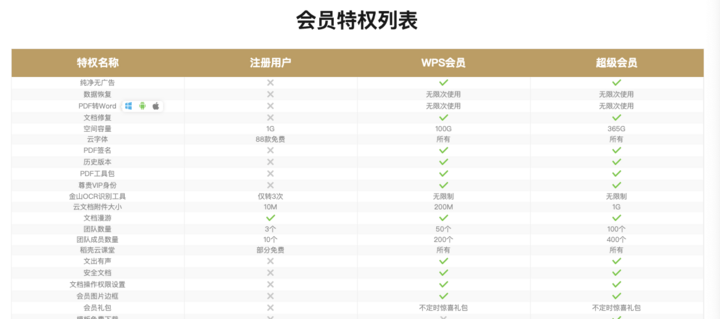
便于随时随地办公、多人协作的云服务
用户将文件存在云文档中,即可在不同设备中浏览或编辑文件。
除了通过云文档在不同的设备间同步文档外,WPS 还支持几个用户间建立团队,并且在团队内共享文件。任何组员对团队文件作出的添加或者删减都会实时显示在右侧的「团队动态」栏中。
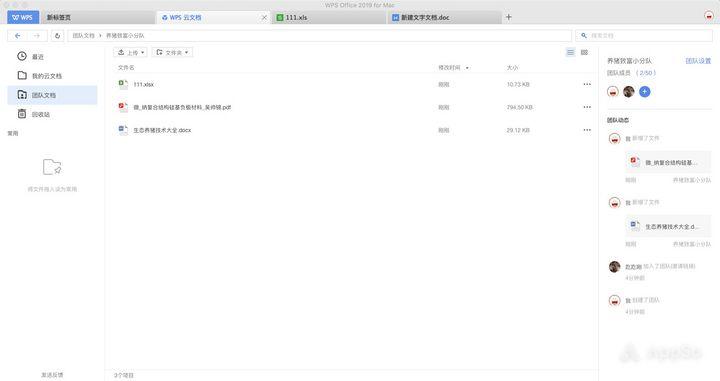
另外,团队还可以通过「修订」和「批注」功能对同一个文档进行编辑,任何人编辑了什么以及是谁编辑的都会在文档中显示出来。
在实际体验中,添加组员的方法相当便捷,只需要复制链接,让对方打开即可添加。在文件和内容的同步上都能做到相当及时,不会出现延迟的情况,适合有团队协作需求的用户使用。
与特权功能不一样的是,WPS 的云服务并不一定需要开通会员才能用,但开通会员则可以增加云文档容量、可创建团队数以及团队内人数。
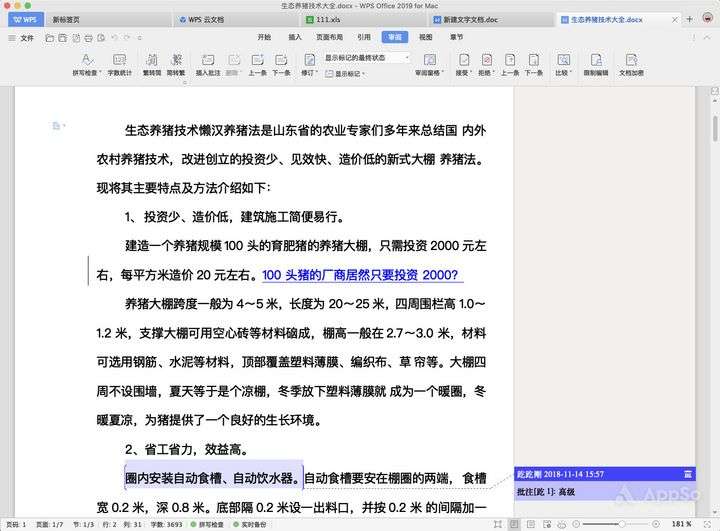
总结:很好,但是与 Windows 版比还有差距
在 Windows 中,WPS 在过去几年,由于免费以及各种特色的本土化功能俘获了不少用户。而对于 Mac 用户来说,之前可选择的只有微软的 Office、苹果家以及 Google 家的办公套件。因为前者需要收费,后两者也因为在国内工作大环境中不够普适,于是用户对于 Mac 版 WPS 的呼声也就越来越高了。但是谁也没想到,这一等,就是五年。
不过值得欣慰的是,WPS for Mac,尤其是升级到 2019 版之后,无论是稳定性还是功能性上都没有令人失望。重新设计的界面以及操作逻辑也更为人性化。办公功能能够满足普通用户与部分专业用户的需求。
在增值服务部分的云服务以及特权功能,云服务的体验良好,免费提供的存储量以及团队创建上限也已经足够普通用户的使用。至于特色功能,很多 Windows 上的实用特色功能如论文查重、文件修复都没有出现在 Mac 的版本上。而像 PDF 转化等的功能也并非整合在了软件中,使用体验上也有所折扣。
总的来说,目前这个 WPS 2019 for Mac 已经是一个足够成熟的办公软件,对于一般用户来书它的体验并不输需要收费的微软 Office。但对于 Windows 版的 WPS 来说,还是有所差距的。我们也希望有一天,在 Mac 上能体验到 100% 的 WPS 吧。